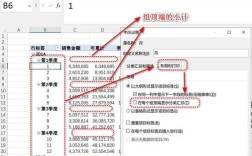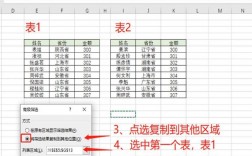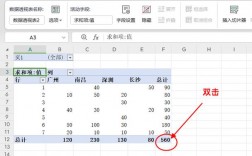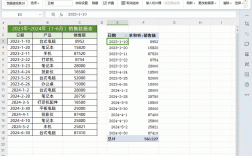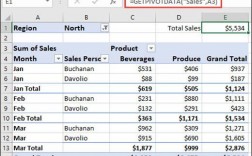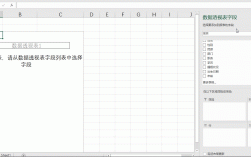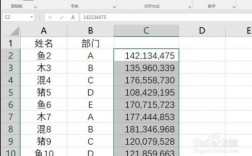如何把Excel
一、将一个Excel表格导入到另一个Excel表格中
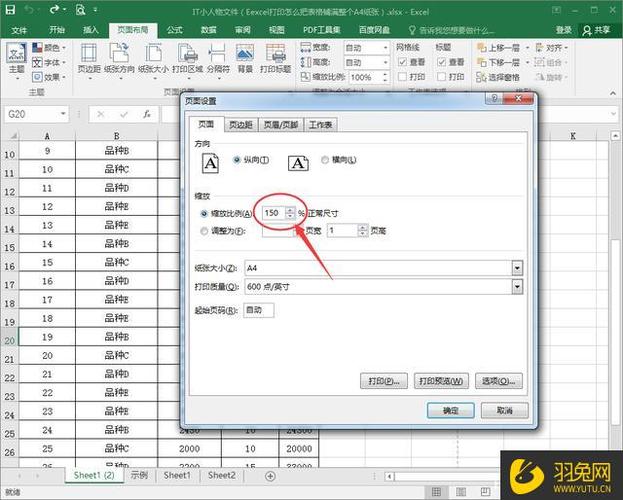
1、打开两个Excel文件:在电脑上打开Excel软件,找到并打开需要移动的两个Excel文件。
2、选择要移动的工作表:在源工作簿中,点击下方的Sheet1,右键选择“移动或复制”。
3、选择目标工作簿和位置:在下拉选项条中,选择要移至的目标工作簿,然后选择将要移动的工作表的位置,点击确定即可。
4、注意事项:如果没有两个工作簿互移的功能,则可能是因为软件版本不同。
二、将多个Excel表格合并成一个Excel表格
1、新建一个空白Excel表格:作为合并后的表格。
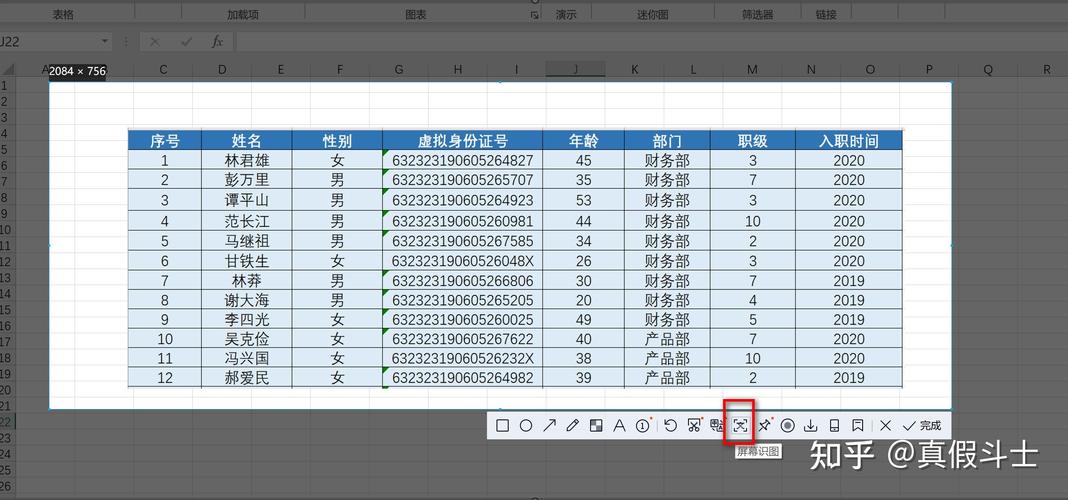
2、打开现有连接窗口:选择要合并的表格位置,点击工具栏的【数据】,再点击“现有连接”。
3、浏览更多:出现现有连接窗口后,点击【浏览更多】。
4、选择要合并的Excel表格:找到要合并的Excel表格,点击它,再点击【打开】。
5、选择要合并的数据表格:出现该Excel的数据表格,选择你要合并的数据表格,再点击【确定】。
6、确定表格数据放置位置:确定表格数据要放置的位置,再点击【确定】。
7、重复操作:如果有更多个Excel表格,也是按照以上方法,依次导入合并到一个Excel表格里。
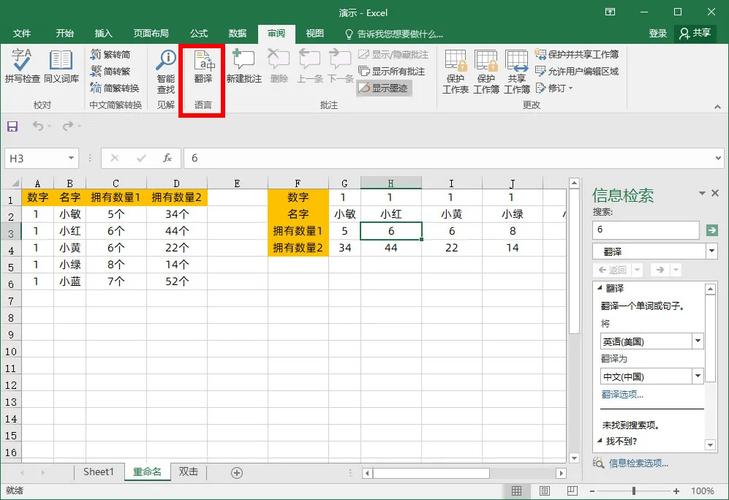
8、调整合并后的表格样式:可以选择单元格,点击工具栏的【数据】,再点击“筛选”,去掉表格的倒三角,调整合并后的表格的样式,比如对齐,边框等。
将Excel表格导入到Word中
1、粘贴可编辑表格:打开Excel文件并选择需要导入的表格,确保表格内容是您需要的,并且格式已经调整好,按下“Ctrl+C”键复制表格,打开Word文档,将光标移动到想要插入表格的位置,点击“粘贴”按钮,或者按下“Ctrl+V”键,将Excel表格粘贴到Word中,Excel表格已经成功导入到Word文档中,表格的格式可能需要进行调整以适应Word文档。
2、插入表格对象:在Word文档中,选择菜单栏“插入”“附件”“对象”,在弹出的窗口中选择“由文件创建”,然后点击浏览,找到需要插入的表格,选定后点击“打开”,最后确定,现在我们已经成功将Excel表格导入到Word中,并且是图片格式的样子,当需要修改表格数据时,可以双击图片,然后就会格式已经调整好,可以随时进行编辑和分享。
3、粘贴图片:如果不希望表格内容被改动和编辑,那么可以将表格内容直接粘贴为图片形式,复制表格,在在Word文档中,点击鼠标右键,选择右键菜单的“选择性粘贴”,在弹出的窗口中选择“图片(位图)”,确定即可,我们就将表格内容粘贴为图片了,需要注意的是,这个图片的数据是不可修改的。
FAQs
1、如何在Excel中快速合并多个工作表?
使用PowerQuery:单击【数据】【新建查询】【从文件】【从文件夹】,选择文件夹路径,然后单击【合并并加载】,这将自动增加Source.Name数据列,可以方便地看到数据来自哪个工作簿。
使用CMD命令:将Excel文件另存为CSV格式,然后在文件所在路径按【Shift】+右键,点击【此处打开命令窗口】,输入copy *.csv out.csv,将所有CSV文件合并到out.csv文件中。
2、如何在不打开Excel的情况下合并多个Excel文件?
使用Python脚本:可以使用Python的pandas库来合并多个Excel文件,首先安装pandas库,然后编写脚本读取每个Excel文件的内容,并将它们合并到一个新的DataFrame中,最后将新的DataFrame保存为一个新的Excel文件。